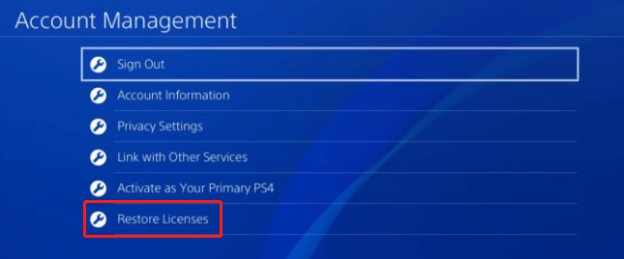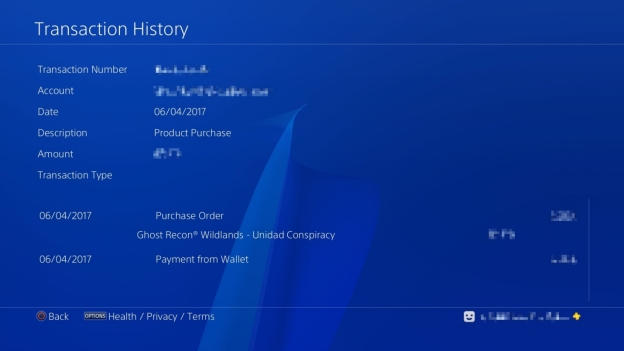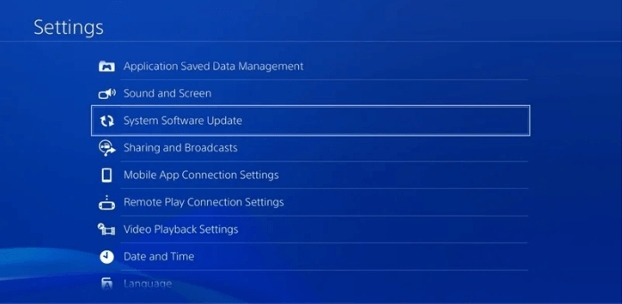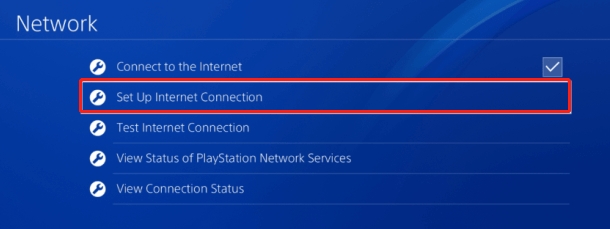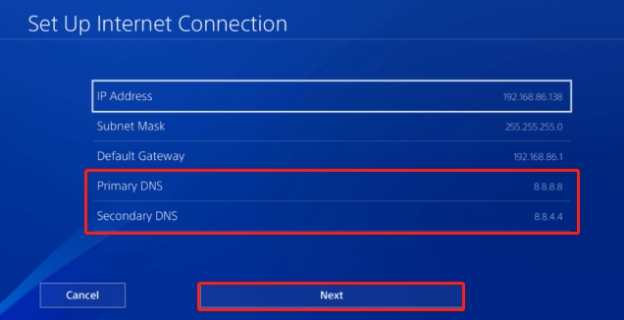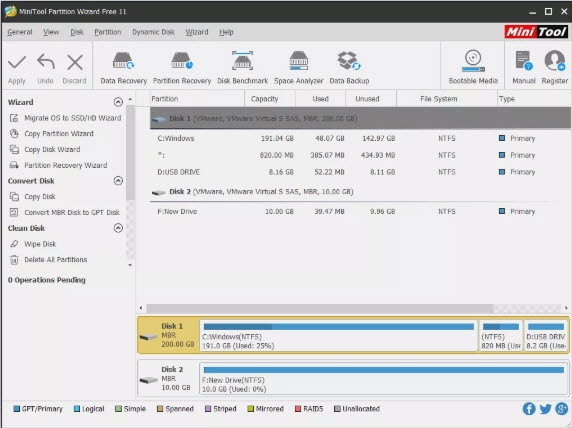PS4에서 게임을 다운로드할 수 없는 경우, 혼자가 아닙니다. 많은 사용자들이 새로운 게임이든 구입한 게임이든 이 문제를 겪고 있습니다. "왜 PS4에서 게임을 다운로드할 수 없는 걸까?"라는 질문이 드시나요? 이 가이드는 도움을 드리기 위해 준비되었습니다. 때때로 PS4에서 구입한 게임이 다운로드되지 않는 원인은 네트워크 문제, 저장 공간 부족, 시스템 오류 등입니다.
이러한 일반적인 문제를 해결하는 방법을 배우면 시간과 불편을 줄일 수 있습니다. "PS4에서 게임을 다운로드할 수 없는" 문제를 해결하는 여섯 가지 효과적인 방법을 살펴보고, 다시 게임을 즐길 수 있도록 도와드리겠습니다.
지금 바로 문제를 해결해 보세요.
파트 1 : 왜 내 PS4에서 게임을 다운로드할 수 없나요?
다음은 PS4에서 게임을 다운로드할 수 없는 일반적인 이유입니다:
- PS4의 저장 공간이 제한되어 있으며 많은 게임이 많은 공간을 필요로 합니다. 저장 공간이 가득 차면 새로운 게임을 다운로드할 수 없습니다.
- 게임을 구매한 계정과 동일한 계정을 사용하고 있는지 확인하세요. 다른 계정을 사용하면 다운로드 문제가 발생할 수 있습니다.
- PS4 시스템 소프트웨어의 버그나 오류가 다운로드를 방해할 수 있습니다. 시스템 소프트웨어 업데이트를 확인하고 설치하세요.
- PSN 서버가 다운되었거나 오프라인 상태일 경우, 게임을 다운로드할 수 없습니다. 이는 주로 디지털 게임 복사본에 영향을 미칩니다.
- 손상된 게임 디스크에 먼지나 흠집이 있을 경우 다운로드 문제가 발생할 수 있습니다. 다른 콘솔에서 디스크를 테스트해 보세요.
파트 2 : PS4에서 게임을 다운로드할 수 없는 문제를 해결하는 6가지 방법
방법 1. PS4 캐시 지우기
PS4에서 캐시를 지우면 게임 다운로드 문제를 해결할 수 있습니다.
다음 단계를 따라주세요:
-
PS4를 완전히 꺼주세요. 휴식 모드가 아닌지 확인하세요.
-
표시등이 깜빡이지 않을 때까지 기다리세요. 이 상태는 PS4가 완전히 전원이 꺼진 상태를 의미합니다.
-
콘솔 뒤쪽에서 전원 코드를 분리하세요. 벽에서 분리하는 것으로는 충분하지 않으며, 콘솔 자체에서 분리해야 합니다.
-
전원 코드를 다시 콘솔에 연결하기 전에 최소 30초를 기다리세요.
이 단계를 완료하면 PS4의 캐시 파일이 지워집니다. 게임 다운로드와 업데이트가 제대로 작동하는지 확인해 보세요.
방법 2. 더 큰 PS4 SSD/HDD로 업그레이드하기
저장 공간 부족으로 인해 PS4에서 게임을 다운로드할 수 없다면, 더 큰 SSD 또는 HDD로 업그레이드하는 것이 도움이 될 수 있습니다. 4DDiG Partition Manager 는 이 작업에 적합한 훌륭한 도구입니다. 사용하기 쉬운 인터페이스와 강력한 기능을 제공하여 저장 장치를 쉽게 관리할 수 있습니다. 4DDiG Partition Manager를 사용하면 기존 HDD/SSD를 더 큰 드라이브로 클론할 수 있습니다 .
4DDiG Partition Manager의 주요 기능
- 현재 드라이브를 클론하여 저장 공간을 쉽게 확장할 수 있습니다. ( HDD/SSD 클론)
- 디스크의 건강 상태와 성능을 추적합니다.
- 드라이브의 정확한 복사본이 모든 데이터를 보존하도록 보장합니다.
- 표준 디스크뿐만 아니라 동적 디스크와도 호환됩니다.
- 부팅 가능한 USB 드라이브를 생성 하여 시스템 복구 및 마이그레이션을 쉽게 할 수 있습니다.
4DDiG Partition Manager를 사용하여 하드 드라이브를 클론하는 방법은 다음과 같습니다:
-
컴퓨터에 4DDiG Partition Manager를 다운로드하여 설치한 후 외부 디스크를 컴퓨터에 연결합니다. 그런 다음 프로그램을 시작하고 '디스크 복제'를 선택합니다.
무료 다운로드안전한 다운로드

-
원본 디스크에서 복제된 데이터를 저장할 목표 디스크를 선택한 다음 '계속' 버튼을 클릭합니다. (목표 디스크는 시스템에 연결하는 디스크의 기본값입니다).

-
복제하는 동안 목표 디스크의 모든 데이터가 덮어쓰므로 모든 조작이 올바른지 확인한 후 '네' 버튼을 클릭하십시오.

-
그런 다음 복제된 디스크의 예상 결과를 보여주는 미리 보기 화면이 표시됩니다. 예상 결과가 맞는지 확인한 후 '시작' 버튼을 클릭하여 복제 작업을 시작합니다.

-
이제 소스 디스크에서 목표 디스크로 데이터를 성공적으로 복제했습니다.

방법 3. 게임 라이선스 복원하기
PS4에서 게임을 다운로드할 수 없다면, 계정에 연결된 게임 라이선스에 문제가 있을 수 있습니다. 이러한 라이선스를 복원하면 문제를 해결할 수 있습니다. 방법은 다음과 같습니다:
-
PS4의 설정 메뉴를 열고 "계정 관리"를 선택합니다.
-
"라이선스 복원"을 옵션 목록에서 선택합니다.
-
팝업 창에서 "복원"을 클릭하여 프로세스를 시작합니다. 복원 프로세스가 완료될 때까지 기다립니다. 완료된 후, 게임을 다시 다운로드하여 문제가 해결되었는지 확인합니다.

방법 4. 거래 상태 확인하기
PS4에서 구매한 게임이 라이브러리에 없다면 거래 문제일 수 있습니다.
거래 상태를 확인하는 방법은 다음과 같습니다:
-
웹 브라우저를 열고 PSN 계정에 로그인합니다.
-
"계정 관리" 섹션으로 이동한 후, 홈 화면에서 "거래 내역"을 선택합니다.
-
계정을 선택하고 게임을 구매한 날짜가 포함된 날짜 범위를 선택합니다. 최근 구매가 완료로 표시되어 있는지 확인합니다.
-
거래가 완료되지 않은 경우, 게임을 다시 구매하거나 PSN 고객 지원에 문의하여 도움을 받으세요.

방법 5. 시스템 소프트웨어 업데이트 확인하기
PS4 소프트웨어를 업데이트하면 버그를 수정하고 성능을 개선할 수 있으며, 게임 다운로드 문제를 해결할 수도 있습니다.
업데이트를 확인하는 방법은 다음과 같습니다:
-
PS4를 인터넷에 연결합니다.
-
홈 화면에서 "설정"으로 이동합니다.
-
"시스템 소프트웨어 업데이트"를 선택하고 X 버튼을 누릅니다.
-
최신 시스템 소프트웨어가 이미 설치되어 있는지, 아니면 업데이트가 가능한지 표시되는 메시지를 확인합니다.
-
업데이트가 가능한 경우, "지금 업그레이드"를 선택하여 최신 버전을 설치합니다.

방법 6. 다른 DNS로 변경하기
DNS 설정을 변경하면 PS4에서 게임 다운로드 문제를 해결할 수 있으며, 더 안정적이고 빠른 연결을 제공할 수 있습니다.
Google DNS로 변경하는 방법은 다음과 같습니다:
-
PS4 대시보드에서 "설정" 메뉴를 열고, 네트워크 > 연결 상태 보기로 이동합니다.
-
IP 주소, 서브넷 마스크 및 기본 게이트웨이 숫자를 기록합니다.
-
네트워크 설정으로 돌아가서 "인터넷 연결 설정"을 선택합니다. 연결 유형(와이파이 또는 LAN)을 선택하고 인터넷 연결을 설정하라는 메시지가 표시됩니다.
-
새 창에서 "맞춤 설정" > "IP 주소 설정" > "수동"을 선택합니다.

-
앞서 기록한 IP 주소, 서브넷 마스크 및 기본 게이트웨이 정보를 입력합니다. DNS 설정에는 기본 DNS: 8.8.8.8 및 보조 DNS: 8.8.4.4를 입력한 후, "다음"을 클릭합니다.
-
MTU 설정은 자동으로 선택하고, 프록시 서버는 사용하지 않음으로 선택합니다. 마지막으로 "인터넷 연결 테스트"를 클릭하여 새로운 DNS 설정이 제대로 작동하는지 확인합니다.

PS4 게임 다운로드 문제 FAQ
1. 왜 PS4의 절전 모드에서 게임이 다운로드되지 않나요?
게임이 절전 모드에서 다운로드되지 않는 이유는 전원 설정이 잘못되어 있을 수 있습니다. 전원 절약 설정에서 "인터넷에 계속 연결 유지"와 "네트워크에서 PS4 켜기 허용"이 활성화되어 있는지 확인하세요.
2. PS4 게임이 로드되지 않는 문제를 어떻게 해결하나요?
PS4 게임이 로드되지 않는 문제를 해결하려면, 콘솔을 재시작하고 시스템 업데이트를 확인하며 게임 디스크가 깨끗하고 손상되지 않았는지 확인하세요. 문제가 계속되면 게임을 재설치해보세요.
3. PS4에서 다운로드가 멈추었을 때 어떻게 해결하나요?
PS4에서 다운로드가 멈춘 경우, 다운로드를 일시 정지하고 콘솔을 재시작한 후 다운로드를 다시 시작하세요. 여전히 멈춘다면, 다운로드를 삭제하고 라이브러리에서 다시 시작해 보세요.
결론
PS4에서 게임을 다운로드할 수 없다고 걱정하지 마세요. 이 여섯 가지 효과적인 해결 방법을 따르면 문제를 신속하게 해결하고 다시 게임을 즐길 수 있습니다. 캐시를 지우고 4DDiG Partition Manager를 사용해 저장 공간을 업그레이드하는 것부터 라이선스를 복원하고 DNS 설정을 변경하는 방법까지, 각 방법은 일반적인 문제를 해결하도록 설계되었습니다.
PS4에서 다운로드할 수 없는 게임이든, PS4에서 게임을 다운로드할 수 없는 이유를 궁금해하든, 이러한 단계는 도움이 될 것입니다. PS4 시스템을 적극적으로 관리하여 원활한 게임 환경을 유지하세요. 4DDiG Partition Manager와 같은 도구를 사용하면 콘솔을 최상의 상태로 유지하는 것이 그 어느 때보다 쉬워집니다.